अपने iOS डिवाइस, iTunes और iCloud बैकअप से सभी डेटा पुनर्प्राप्त करें।
WhatsApp इस मैसेज का इंतज़ार कर रहा है? इसे हल करने के लिए विस्तृत गाइड
आपको शायद WhatsApp त्रुटि संदेश बबल का सामना करना पड़ता है जिसमें "इस संदेश की प्रतीक्षा कर रहा है। इसमें कुछ समय लग सकता है।" संदेश होता है। यह त्रुटि संदेश WhatsApp पर डिलीवर किए गए संदेशों को परेशान करने वाला बना देता है, और कभी-कभी यह संदेश को फिर से प्रकट नहीं होने देता। इस प्रकार, यह पोस्ट इस WhatsApp प्रतीक्षा संदेश समस्या को ठीक करने और आपके डिलीवर किए गए संदेश को फिर से प्रकट करने के लिए 6 कुशल तरीके एकत्र करता है। उन्हें अभी एक्सप्लोर करें!
गाइड सूची
भाग 1. WhatsApp पर इस संदेश की प्रतीक्षा की समस्या को ठीक करने के 5 प्रभावी तरीके भाग 2. प्रतीक्षा करने या हटाने के बाद सभी WhatsApp संदेशों को कैसे पुनर्प्राप्त करें भाग 3. व्हाट्सएप पर इस संदेश की प्रतीक्षा को कैसे ठीक करें, इस बारे में अक्सर पूछे जाने वाले प्रश्नभाग 1. WhatsApp पर इस संदेश की प्रतीक्षा की समस्या को ठीक करने के 5 प्रभावी तरीके
समस्या "इस संदेश की प्रतीक्षा कर रहा हूँ। इसमें कुछ समय लग सकता है।" अधिकांश WhatsApp उपयोगकर्ताओं द्वारा सामना की जाने वाली सबसे परेशान करने वाली समस्याओं में से एक बन गई है। खैर, ऐसे कई कारण हैं जिनकी वजह से जब भी आप अपने किसी संपर्क को संदेश भेजते या प्राप्त करते हैं तो यह त्रुटि संदेश या समस्या होती है। शुक्र है कि यह पोस्ट इस समस्या के होने के 5 संभावित कारणों को दिखाने में सक्षम थी, साथ ही उन्हें ठीक करने के उनके संगत तरीके भी बताए गए थे। तो, बिना किसी देरी के, नीचे उन्हें खोजना शुरू करें।
1. या तो आप या आपका प्राप्तकर्ता व्हाट्सएप के पुराने संस्करण का उपयोग कर रहे हैं।
जब भी आप WhatsApp पर संदेश खोलते हैं और उसकी सामग्री की जाँच करते हैं तो यह त्रुटि संदेश "इस संदेश की प्रतीक्षा कर रहा है। इसमें कुछ समय लग सकता है।" आने का एक सामान्य कारण यह है कि या तो आप या आपका प्राप्तकर्ता वर्तमान में ऐप का पुराना संस्करण उपयोग कर रहा है। त्रुटि संदेश सहित संभावित समस्याओं से बचने और विभिन्न बग से छुटकारा पाने का लाभ प्राप्त करने के लिए अपने WhatsApp को अपडेट रखना आवश्यक है। आप अपने फ़ोन के एप्लिकेशन स्टोर पर जाकर अपने WhatsApp को चेक और अपडेट कर सकते हैं, और वहाँ, आप WhatsApp का नवीनतम अपडेट इंस्टॉल कर सकते हैं।
2. या तो आपने या आपके प्राप्तकर्ता ने व्हाट्सएप को पुनः इंस्टॉल किया है।
इस मैसेज के लिए प्रतीक्षा करने की WhatsApp समस्या का एक और कारण यह है कि आपने या आपके प्राप्तकर्ता ने अभी-अभी ऐप को फिर से इंस्टॉल किया है। ऐप को आपके WhatsApp पर की गई सभी बातचीत को फिर से सिंक करने में समय लगेगा। इसलिए, सिंकिंग समाप्त होने तक प्रतीक्षा करें, और यह समस्या हल हो जाएगी।
3. प्राप्तकर्ता से अपना व्हाट्सएप खोलने के लिए कहें।
WhatsApp संवेदनशील जानकारी भेजने के लिए सबसे सुरक्षित प्लेटफ़ॉर्म में से एक है। यह एंड-टू-एंड एन्क्रिप्शन का उपयोग करता है जो सुनिश्चित करता है कि केवल आप और आपका प्राप्तकर्ता ही भेजे गए या प्राप्त किए गए संदेशों को देख पाएंगे। इस मामले में, यह सुविधा हो सकती है कि आपको इस संदेश के लिए प्रतीक्षा करने वाले WhatsApp समस्या का सामना करना पड़े। ऐसी संभावना है कि डेटा को एन्क्रिप्ट करने से डिक्रिप्ट करने में अस्थायी देरी हुई हो। इसे दूर करने के लिए, प्राप्तकर्ता को अन्य संचार प्लेटफ़ॉर्म के माध्यम से WhatsApp खोलने के लिए कहें और त्रुटि संदेश के चले जाने तक प्रतीक्षा करें।
4. आपका फ़ोन वर्तमान में WhatsApp वार्तालापों को सिंक कर रहा है।
यदि आप पहले संदेश भेजने के लिए WhatsApp डेस्कटॉप संस्करण का उपयोग करते हैं और अचानक इसे खोलने के लिए अपने फ़ोन का उपयोग करते हैं, तो इस बात की बहुत अधिक संभावना है कि इससे WhatsApp इस संदेश की प्रतीक्षा कर रहा है त्रुटि संदेश दिखाई दे। इसलिए इस त्रुटि संदेश को दूर करने के लिए, आपको अपने डेस्कटॉप पर की गई सभी गतिविधियों को सिंक करने के लिए इसे कुछ मिनट देने की आवश्यकता है।
5. अपने व्हाट्सएप का बैकअप लें और उसे रीस्टोर करें
अब, यदि आप अभी भी बहुत लंबे समय तक प्रतीक्षा कर रहे हैं और अभी भी आपके व्हाट्सएप पर "इस संदेश की प्रतीक्षा कर रहा है। इसमें कुछ समय लग सकता है।" त्रुटि संदेश दिखाई देता है, तो यह ऐप को बैकअप और पुनर्स्थापित करने का समय है। इस तथ्य के बावजूद कि यह समाधान करने के कई तरीके हैं, यह उक्त त्रुटि संदेश को समाप्त कर सकता है। ऐसा करने के लिए, आपको नीचे दिए गए चरणों का पालन करना होगा। (आप Android या iPhone का उपयोग करके इन चरणों को निष्पादित कर सकते हैं)।
स्टेप 1अपने मोबाइल डिवाइस पर, अपने WhatsApp आवेदन करें और यहां जाएं समायोजन. फिर, टैप करें चैट विकल्प का चयन करें, चैट बैकअप, और टैप करें बैकअप विकल्प।
चरण दोअगला, स्थापना रद्द करें अपने व्हाट्सएप ऐप और पुनर्स्थापित इसे फिर से खोलें। फिर, ऐप खोलें और अपने खाते में साइन इन करें WhatsApp खाता।
चरण 3इसके बाद, टैप करें पुनर्स्थापित करना एक बार जब आपका ऐप किसी विकल्प को पहचान लेता है बैकअप. फिर, ऐप द्वारा रीस्टोर करने की प्रक्रिया पूरी होने तक प्रतीक्षा करें। एक बार जब यह हो जाएगा, तो यह स्वचालित रूप से कवर किए गए संदेशों को प्रदर्शित करेगा।
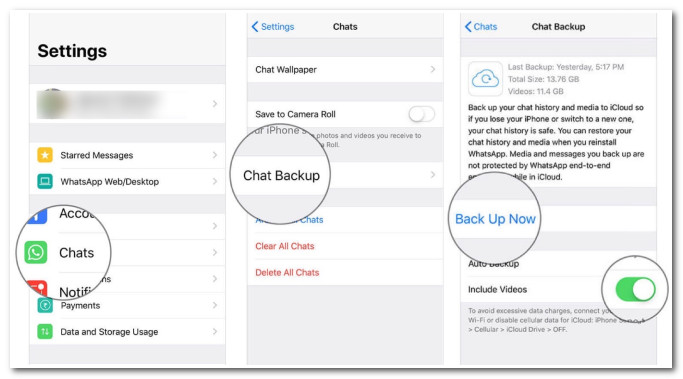
भाग 2. प्रतीक्षा करने या हटाने के बाद सभी WhatsApp संदेशों को कैसे पुनर्प्राप्त करें
अब ये कारण हैं और उनके समाधान भी हैं कि कैसे WhatsApp Waiting for this Message त्रुटि से छुटकारा पाया जाए। यदि प्रतीक्षा करते समय, आप गलती से अपने WhatsApp पर कुछ खास संदेश हटा देते हैं और उन्हें वापस पाना चाहते हैं, लेकिन यह नहीं जानते कि यह कैसे किया जाए।
The 4Easysoft iPhone डेटा रिकवरी उन संदेशों को कुशलतापूर्वक पुनर्प्राप्त करने में आपकी सहायता करने के लिए सबसे अच्छा उपकरण है! यह उपकरण आपके फ़ोन और तीसरे एप्लिकेशन से हटाए गए WhatsApp संदेशों सहित 20+ फ़ाइलों को पुनर्प्राप्त करने की क्षमता से युक्त है। साथ ही, यदि आपको सिंक करने में समय लगता है, तो आप इस टूल के WhatsApp ट्रांसफ़र फ़ंक्शन का उपयोग कर सकते हैं। यह सुविधा आपको अपने WhatsApp से विभिन्न डिवाइस में फ़ाइलों को स्थानांतरित करने और बैकअप करने की सुविधा देती है। ये बेहतरीन बिंदु इस टूल की शक्तिशाली क्षमताओं में से कुछ ही हैं; इसमें अभी भी बहुत कुछ है। इसकी कुछ विशेषताओं को जानने के लिए, नीचे दी गई सूची देखें!

व्हाट्सएप पर हटाए गए संदेशों को पुनर्प्राप्त करने के लिए सभी iOS उपकरणों और संस्करणों का समर्थन करें।
महत्वपूर्ण संदेश, मीडिया फ़ाइलें और सामाजिक ऐप्स सहित 20+ फ़ाइलों को पुनर्प्राप्त करने की क्षमता से लैस।
उन्नत पूर्वावलोकन सुविधा शामिल की गई है जो आपको उन फ़ाइलों को देखने और चुनने की सुविधा देती है जिन्हें आप पुनर्प्राप्त करना चाहते हैं।
संदेश (व्हाट्सएप), संपर्क, वीडियो आदि जैसे विभिन्न डेटा को स्थानांतरित करने और बैकअप करने के लिए व्हाट्सएप ट्रांसफर सुविधा प्रदान करें।
100% सुरक्षित
100% सुरक्षित
इस संदेश की प्रतीक्षा करने के बाद हटाए गए संदेशों को पुनर्प्राप्त करने के लिए 4Easysoft iPhone डेटा रिकवरी का उपयोग कैसे करें WhatsApp समस्या:
स्टेप 1सुनिश्चित करें कि आप iTunes का नवीनतम संस्करण उपयोग कर रहे हैं। फिर, डाउनलोड करें और इंस्टॉल करें 4Easysoft iPhone डेटा रिकवरी अपने कंप्यूटर पर टूल खोलें। इसके बाद, टूल लॉन्च करें और अपने फ़ोन को USB केबल के ज़रिए अपने कंप्यूटर से कनेक्ट करें। अगर आप iOS 11 या उसके बाद के वर्शन का इस्तेमाल कर रहे हैं, तो अपने फ़ोन को अनलॉक करें और टैप करें विश्वास स्क्रीन पर बटन.

चरण दोफिर, का चयन करें iPhone डेटा रिकवरी टूल के इंटरफ़ेस पर विकल्प चुनें और क्लिक करें iOS डिवाइस से पुनर्प्राप्त करें टैब पर क्लिक करें। फिर, टिक करें शुरू सभी हटाई गई फ़ाइलों को स्कैन करना शुरू करने के लिए बटन दबाएं।

चरण 3उसके बाद, सभी हटाई गई फ़ाइलें टूल के मेनू पर प्रदर्शित होंगी. पूर्वावलोकन अनुभाग वर्गीकृत तरीके से। क्लिक करें WhatsApp विकल्प पर क्लिक करें और उन सभी डिलीट किए गए संदेशों को चुनें जिन्हें आप रिकवर करना चाहते हैं। फिर टिक करें वापस पाना पुनर्प्राप्ति प्रक्रिया शुरू करने के लिए बटन दबाएं।

भाग 3: व्हाट्सएप पर इस संदेश की प्रतीक्षा को कैसे ठीक करें, इस बारे में अक्सर पूछे जाने वाले प्रश्न
-
क्या इंटरनेट कनेक्शन उपलब्ध न होने पर भी व्हाट्सएप पर इस संदेश की प्रतीक्षा की समस्या आती है?
हां, इस बात की बहुत संभावना है कि इंटरनेट कनेक्शन की अनुपलब्धता के कारण यह त्रुटि संदेश दिखाई दे। संभवतः, WhatsApp आपके डिवाइस को इंटरनेट से लिंक करने और मूल संदेश प्रदर्शित करने का इंतज़ार कर रहा हो।
-
व्हाट्सएप पर यह "इस संदेश की प्रतीक्षा कर रहा हूँ। इसमें कुछ समय लग सकता है।" त्रुटि संदेश कितने समय तक दिखाई देता है?
यह काफी हद तक स्थिति पर निर्भर करेगा। ऐसे उदाहरण हैं कि इसे दिखने में बस कुछ ही बार लग सकता है, और उसके बाद, यह पूरी तरह से गायब हो जाएगा। अन्यथा, ऐसे उदाहरण भी हैं कि यह लंबे समय तक प्रदर्शित होगा, या तो लगभग एक घंटे या एक दिन के लिए, उसके बाद यह गायब हो जाएगा।
-
मैं WhatsApp बैकअप क्यों पुनर्स्थापित नहीं कर सकता?
विचार करने के लिए कई कारण हो सकते हैं। हो सकता है कि आप अपने WhatsApp का उपयोग करने के लिए किसी दूसरे फ़ोन नंबर या खाते का उपयोग कर रहे हों। बैकअप और रीस्टोर करने से पहले आपको यह भी जांचना चाहिए कि आपका ऐप पुराना तो नहीं है। अन्यथा, यह अस्थिर इंटरनेट कनेक्शन या अनुपलब्ध स्टोरेज स्पेस के कारण भी हो सकता है।
निष्कर्ष
बस इतना ही! ये 5 कारण और 6 तरीके हैं जिनसे WhatsApp Waiting for this Message को डिलीवर या रिसीव किए गए मैसेज को कवर करने से रोका जा सकता है। WhatsApp में यह कोई बड़ी समस्या नहीं है। एक बार जब आपको यह त्रुटि संदेश मिलता है, तो आपको इसके गायब होने और फिर से विशिष्ट संदेश प्रदर्शित करने का इंतज़ार करना चाहिए। यदि आप बहुत लंबे समय तक इसके गायब होने का इंतज़ार करने की स्थिति में आ जाते हैं, तो ये खास तरीके इसे दूर करने में मददगार हैं। यदि आपने त्रुटि संदेश के गायब होने का इंतज़ार करते हुए या किसी अन्य कारण से WhatsApp पर गलती से कोई संदेश डिलीट कर दिया है, तो यह न भूलें कि आप इसका उपयोग कर सकते हैं 4Easysoft iPhone डेटा रिकवरी उन्हें रिकवर करने का टूल! यह टूल आपके फ़ोन पर मौजूद सभी डिलीट किए गए WhatsApp मैसेज को गहराई से स्कैन करने और उन्हें कुशलतापूर्वक रिकवर करने की क्षमता से युक्त है। बस कुछ क्लिक और टिक के साथ, आप उन सभी को अपने फ़ोन पर वापस ला सकते हैं! टूल के बारे में अधिक जानने के लिए इस टूल की आधिकारिक वेबसाइट पर जाएँ!
100% सुरक्षित
100% सुरक्षित


